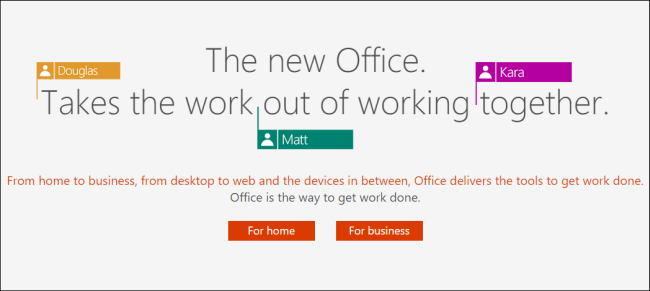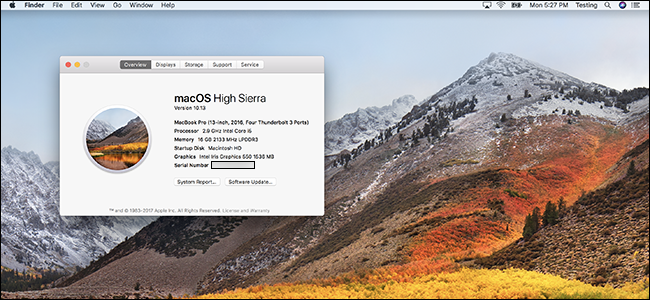Tātad jūs esat atradis jaunu, jauku datoru, kas aprīkots ar gaismas diodēm un ventilatoru izgriezumiem un akrila logiem. Tagad jums vienkārši ir jāsaņem visas iekšējā datora iespējas no pašreizējā datora. Lūk, kā.
Esiet brīdināts, tas ir iesaistīts process: jums ir jāiziet vairāk vai mazāk visi soļi, kā no jauna uzbūvēt jaunu datoru, turklāt radot papildu neērtības, pirmkārt, izjaucot vēl vienu datoru. Tas prasa laiku un garlaicīgi, bet nav īpaši grūti. Turklāt šeit neaptver datorus, kas atdzesēti ar šķidrumu. Tiem uzstādīšana ir ļoti specifiska komponentiem, kurus izmanto jūsu dators, un arī tie var būt diezgan smalki. Ja jums ir dators, kas atdzesēts ar šķidrumu, jums būs jāatrod norādījumi, kas saistīti ar iestatīšanu, vai, vēl labāk, jāsaņem palīdzība no personas, kas to jau ir izdarījusi.
Un kā vienmēr, ja jūs nekad iepriekš to neesat izdarījis, mēs iesakām nofotografēt, kā viss tiek iestatīts, kad jūs izjaucat datoru - kur ir pievienoti kabeļi, kur atrodas komponenti utt.
Kas jums būs nepieciešams
Viss, kas jums patiešām nepieciešams, lai strādātu ar modernu datoru, irPhilips galvas skrūvgriezis. Es iesaku jūsu gadījumā izmantot divus, lielu - svirai un mazu - grūti sasniedzamām kladziņām. Ja strādājat vidē, kas ir īpaši pakļauta statikai, iespējams, vēlēsities arī antistatisku aproci. Visbeidzot, dažas krūzes vai bļodas var būt patiešām noderīgas, lai neļautu dažādām skrūvēm ripot.
Es šim nolūkam izmantošu savu personālo darbvirsmudemonstrācija. Tas ir iebūvēts Fractal Design R4 korpusā, diezgan tipiskā ATX vidējā torņa izmērā. Ja jūs izmantojat spēļu datoru, tas, iespējams, izskatās diezgan līdzīgs, ja vien jūs īpaši nebūvējat kaut ko daudz mazāku (piemēram, Mini-ITX būvi) vai sarežģītāku. Pat ja tā, jūsu uzbūve ir ļoti atšķirīga, aptuvenie soļi būs gandrīz vienādi.
Uzstādīt
Pirmkārt, acīmredzot, noņemiet visu dažādobarošanas un datu kabeļus no datora un pēc tam novietojiet to uz galda vai galda gaišā telpā. Ja iespējams, izmantojiet kādu vietu bez paklāja, lai izvairītos no statiskās elektrības.

Pirmais, kas jums jādara, lai sāktuMašīnas sadalīšana ir paredzēta, lai maksimāli palielinātu piekļuvi visiem komponentiem. ATX tornī tas nozīmē piekļuves paneļu noņemšanu no korpusa abām pusēm (dažos gadījumos varētu būt viens vāks, kas atdalās kā viena vienība, nevis atsevišķi piekļuves paneļi). Tie tiek turēti vietā ar skrūvēm (dažreiz ar īkšķu skrūvēm) uz aizmugurējā paneļa. Parasti katrā pusē ir divi vai trīs. Izņemiet tos un nolieciet tos malā.

Pēc tam vienkārši pabīdiet piekļuves paneļus mašīnas aizmugurē un noņemiet tos. Atlieciet tos malā.

Pēc šo galveno piekļuves barjeru noņemšanas jums būs viegli iekļūt visos komponentos.

Ja jūsu korpusam ir kādas citas ārēji noņemamas detaļas, piemēram, putekļu filtri, dodieties uz priekšu un izvelciet arī tos.

Pirms sākat faktiski noņemt komponentus,vislabāk ir izlemt par vispārēju pasūtījumu. Tas ir atkarīgs no jūsu precīzas iestatīšanas un jūsu lokāmības, taču es gribētu vispirms noņemt barošanas avotu, jo tas ir savienots ar gandrīz visu pārējo. Saņemot to (un jo īpaši daudzos kabeļus), tas atvieglos pārējo darbu. Dažos gadījumos, iespējams, nevarēsit izvilkt barošanas avotu, vispirms nenoņemot citus komponentus, piemēram, CPU dzesētāju. Tas ir labi. Dariet lietas jebkurā secībā, kas jums šķiet vislabākā.
Strāvas padeves noņemšana

Lai sāktu PSU noņemšanu, jums tas būs jāatvieno no visiem komponentiem, kas to izmanto. Manā mašīnā tas ietver visu šo:
- Pamatplate (24 kontaktu primārā sliede)
- Pamatplate (8 kontaktu procesora sliede - jūsu var būt lielāka vai mazāka)
- Grafikas karte (8-pin - jūsu var būt lielāka vai mazāka)
- Cietais disks un SSD (SATA barošanas kabeļi)
- DVD diskdzinis (SATA barošanas kabelis)
- Korpusa ventilatori (dažādi)
Droši vien visvienkāršāk ir turēt jūsu lietu vertikāli attiecībā uz šo un lielāko daļu pārējo darbību (izņemot mātesplati).

Ja jums ir modulāra barošanas avots, kas to ļaujTas ir vēl vienkāršāk, jo jums ir jānoņem kabeļi gan no komponentiem, gan no paša barošanas avota. Varat vilkt abos kabeļa galos, lai to atbrīvotu. (Piezīme: lielākajā daļā iebūvētu darbvirsmu neizmanto modulāru barošanas avotu.)

Tagad jūsu barošanas blokam vajadzētu būt skaidram. Ja tas nav modulārs, novietojiet visus kabeļus pēc iespējas precīzāk, gatavojoties pašas ierīces noņemšanai.

Tagad pārejiet uz lietas aizmuguri. Ir dažas skrūves, kas piestiprina barošanas bloku rāmja aizmugurē. (Dažos gadījumos šīs stiprināšanas skrūves var būt augšpusē vai apakšā.) Noņemiet tās un nolieciet malā.

Atbrīvojot stiprināšanas skrūves, barošanas avots ir vaļīgs, un jūs varat to izvilkt no korpusa.

Atlieciet to malā un pārejiet pie nākamajiem komponentiem.
Cieto disku un disku diskdziņu noņemšana
Vecāku lietu dizainparaugi saglabā cietos diskus,SSD un diskdziņi ar tikai skrūvēm rāmī. Jaunāki un progresīvāki izmanto “ragavas” vai “kadiķus”, ieskrūvējot diskus šajos viegli ieejošajos sīkrīkos un pēc tam bīdot tos vietā, lai veiktu vienkāršu mijmaiņas darījumu. Cietais disks un SSD manā personālajā datorā izmanto šo metodi, savukārt DVD diskdzinis ir cieši pieskrūvēts. Mēs sāksim ar bijušo.
Vispirms atvienojiet SATA datu kabeļus no cietā diska un no mātesplates otrā galā.

Kad no diskdziņiem ir noņemti gan barošanas, gan datu kabeļi, es varu izvilkt caddies no lietas rāmja.

Tagad par DVD diskdzini. Sākumā noņemiet SATA datu kabeli. Tā kā pats piedziņa ir ieskrūvēta rāmī, man būs jāizņem skrūves no abām pusēm, pirms tā iznāk.

Ar strāvas kabeli, datu kabeli un aizturēšanuskrūves noņemtas, es varu izvilkt piedziņu no korpusa priekšpuses. Jūs varētu vēlēties to mazliet pakustināt no aizmugures, bet izvilkt no priekšpuses, jo jums ir ierobežota vieta pretējā virzienā.

Novietojiet savus diskus malā. Ja tie ir ieskrūvēti slīdņos vai kasetnēs, atskrūvējiet tos, lai vēlāk sagatavotu tos atkārtotai instalēšanai.

Pārejiet pie nākamās sastāvdaļas.
Grafiskās kartes noņemšana
Acīmredzot šīs rokasgrāmatas daļas patiesībā navpiemērojiet, ja datorā nav diskrētas grafikas kartes. Es daru, tāpēc noņemsim to no mātesplates, lai atvieglotu pēdējās demontāžas darbības.
Vispirms noņemiet strāvas kabeli, kas devās uzbarošanas avots, ja jūs to vēl neesat izdarījis. Pēc tam izņemiet skrūvi, kas notur GPU, korpusa aizmugurē, kur izliekas adaptera spraudņi. Droši vien tas ir īkšķa skrūve. Ja jūsu karte ir dubultā platuma, jums būs jānoņem abas skrūves.

Tagad nospiediet plastikāta cilni PCI Express kartes slota galā, kurā ir pievienota grafikas karte. Tam vajadzētu “nofiksēties” vietā mātesplatē, atbrīvojot grafisko karti.

Kad stiprinājuma skrūves ir noņemtas un plastmasas cilne ir nospiesta, stingri satveriet karti un velciet. Tam vajadzētu būt bez mātesplates.

Atlieciet grafikas karti malā un pārejiet uz nākamo daļu. Ja jums ir kāda cita aparatūra, kas izmanto jūsu PCI-Express slotus, piemēram, Wi-Fi vai skaņas karte, izņemiet tos tādā pašā veidā.
Noņemiet lietu ventilatorus
Jūsu lietai piesaistītie ventilatori ir tur, kur sūkātvēsā gaisā un izpūtiet karstu gaisu. Vēlaties tos izdzēst pirms mātesplates un atlikušajiem komponentiem. Par laimi tas ir viens no vienkāršākajiem procesiem. Un ja godīgi, jums, iespējams, nevajadzēs noņemt pašus fanus no lietas, ja jūsu jaunajai lietai jau ir pievienoti fani.
Pirmkārt, ja kāds no jūsu gadījuma faniem bija pieslēgts mātesplates portiem (nevis barošanas avotam), atvienojiet tos tagad. Šie 3 vai 4 kontaktu savienojumi izskatās šādi:

Tagad pārejiet uz lietas ārpusi un vienkāršinoņemiet skrūves, kas tur ventilatorus vietā. Kad noņemat pēdējo skrūvi, pārliecinieties, ka tā ir novietota pie ventilatora, lai tā nenokristu.

Atkārtojiet šo darbību visiem jūsu lietas faniem. Ja jūsu gadījumā ventilatoriem ir noņemami stiprinājumi, vienkārši noņemiet tos tādā pašā veidā.
Mātesplates noņemšana
Mēs RAM, CPU un CPU uzturēsim vēsākupiestiprinātu pie mātesplates, jo tie parasti ir pietiekami gaiši, lai to komplektētu (un papildu darbība, kas jums lielākajā daļā gadījumu nav nepieciešama). Ja jums ir sarežģītāks CPU dzesētājs vai ūdens bāzes dzesētājs, iespējams, jums tas būs jāizņem, lai piekļūtu dažām skrūvēm, kas mātesplati notur savā vietā.
Vispirms iestatiet savu lietu uz sāniem armātesplate vērsta uz augšu. Pēc tam noņemiet visus citus kabeļus, kas pievienoti mātesplatē. Šajā brīdī tiem lielākoties vajadzētu būt vadības, audio un USB kabeļiem, kas darbojas tieši no jūsu korpusa.

Sekojiet līdzi I / O tapām labajā apakšējā stūrīmātesplates stūris. Tie ir ļoti sarežģīti, un tie ir jāpievieno noteiktā secībā, lai darbotos lietas strāvas padeves poga, atiestatīšanas poga, cietā diska indikators un strāvas indikators. Ja vien jums tiešām nepatīk skatīties uz sīkiem burtiem vai izsekot mātesplates lietotāja rokasgrāmatai, ieteicams to nofotografēt, kur ir viss, pirms tā izņemšanas ārā, tāpēc, pārvietojot visu uz jauno lietu, būs daudz vieglāk.

Tagad noņemiet skrūves, kas piestiprinamātesplate lietas stāvvadiem. Tos var būt grūti pamanīt, it īpaši, ja jums ir tumšas skrūves uz tumša PCB, piemēram, manējā. Parasti ir četri, kas novietoti netālu no stūriem, un vēl divi līdz četri ir kaut kur pa vidu, lai nodrošinātu stabilitāti.


Kad visas mātesplates skrūves ir noņemtas, satveriet touzmanīgi un nedaudz velciet to uz priekšu, lai atbrīvotos no I / O plāksnes (mazais tērauda taisnstūris ar izgriezumiem portiem korpusa aizmugurē). Pēc tam noņemiet to no korpusa un nolieciet to malā. Ja mātesplate nav viegli paceļama, tas, iespējams, nozīmē, ka esat palaidis garām skrūvi. Atgriezieties un pārbaudiet vēlreiz.

Tad pēdējais solis ir nedaudz iebīdīt I / O plāksni korpusā un izvilkt to ārā.

Tagad jums vajadzētu būt visiem komponentiem bezvecais korpuss un gatavs instalēšanai jaunajā. Šim rakstam mēs vienkārši atkārtoti izmantosim oriģinālo lietu, jo man nav rezerves roktura. Un turklāt, tiklīdz es no tā izpūšu piecus gadus lielus putekļus un notīrīšu visas sastāvdaļas, tas jebkurā gadījumā būs praktiski jauns.

Komponentu instalēšana jūsu jaunajā gadījumā
Jaunajā gadījumā mēs būtībā gatavojamies rīkotiesatpakaļgaitā. Jūs darbosities ar visiem tiem pašiem komponentiem, tos vienkārši ievietojot, nevis izņemot. Noņemiet abus jaunā korpusa piekļuves paneļus un sāciet darbu.
Mātesplates instalēšana
Ja tie vēl nav instalēti, pieskrūvējietmātesplates stāvvadi, kas nāca ar jūsu jauno lietu. Tie ļauj jums pieskrūvēt mātesplati un neļaut tās elektriskajiem kontaktiem radīt īssavienojumus uz paša korpusa metāla. Ņemiet vērā, ka dažos gadījumos šiem stāvvadiem var būt atšķirīga pozīcija, taču tiem joprojām vajadzētu sakrist ar pieejamajiem caurumiem mātesplatē.

Tagad instalējiet I / O plāksni. Tas ir tas pats, ko jūs paņēmāt no savas iepriekšējās lietas. Vienkārši pārbaudiet, vai tas ir pareizi izlīdzināts ar jūsu mātesplates portiem, kas vērsti uz aizmuguri, un ielieciet to vietā no korpusa iekšpuses uz ārpusi, aizmugurē. Iespējams, ka jaunajam gadījumam jau ir tāds. Ja tā, jums, iespējams, tas būs jānoņem, lai ievietotu to, kas atbilst jūsu mātesplates portiem.

Pārvietojiet mātesplati uz stāvvadiem, izlīdzinotar skrūvju caurumiem. Var paiet nedaudz maiga, lai ostas, kas atrodas paneļa aizmugurē, tiktu iespiestas attiecīgajos I / O plāksnes caurumos - dodieties vienkārši uzmanīgi un pārliecinieties, vai jums ir tīra pieeja visiem portiem datora aizmugurē.

Tagad tajā pašā pieskrūvējiet mātesplates skrūvesvietas, kuras jūs ievietojāt stāvvadus. Pārliecinieties, ka tie ir stingri savā vietā, bet, tiklīdz jūtat pretestību, nepieskrūvējiet pārāk tālu - iespējams, ka jūs saplaisājat shēmu.
Lieta savienojumu instalēšana
Tagad atkal pievienojiet visus lietu savienojumus armātesplatē. Mūsdienu gadījumā tie ir strāvas slēdža, atiestatīšanas slēdža, strāvas indikatori un cietā diska indikatora kabeļi. Lai iegūtu šos savienojumus, iepazīstieties ar mātesplates rokasgrāmatu vai iepriekš uzņemto fotoattēlu.

Iespējams, ka jūsu gadījumā ir HD Audio kabelis un USB 3.0 kabelis, un, iespējams, būs arī citi USB kabeļi, kā arī iet uz mātesplati. Parasti tie ir skaidri iezīmēti mātesplates PCB.

Maršrutējot kabeļus apkārt, šeit un visosvisā salikšanas laikā mēģiniet atstāt pēc iespējas mazāk vaļīgu. Korpusa aizmugure ir piemērota vieta, kur “paslēpt” lieko kabeļa garumu, ja vien tas nav pārāk biezs, lai varētu atkal ieslēgt aizmugurējo piekļuves paneli.
Korpusa ventilatoru uzstādīšana
Iespējams, ka jūsu jaunajā gadījumā ir bijuši daži faniiepriekš instalēts. Ja tas tā notika, pievienojiet tos mātesplates trīs vai četru kontaktu spraudņiem (apzīmēti kā “ventilatori” vai kaut kas līdzīgs). Ja nē, instalējiet tos, kurus esat noņēmis no iepriekšējā gadījuma. Vienkārši pieskrūvējiet tos no ārpuses.

Ventilatora puse ar plastmasu, kas bloķēasmeņi ir izeja - gaiss plūst plastmasas virzienā. Ieplūdes ventilatori (ar plastmasu ir vērsti uz iekšpusi) iet uz priekšu, izeja parasti notiek aizmugurē, augšpusē vai apakšā. Iepazīstieties ar šo rokasgrāmatu, ja jūsu gadījumā jūs sajaucaties ar pareizu gaisa plūsmas pārvaldību.

Ja jūsu fani var izveidot savienojumu ar jūsu mātesplati, pievienojiet tos tagad. Tas pats, ja viņi var izveidot savienojumu ar jūsu lietu, un tam ir iebūvēts kontrolieris.
Grafiskās kartes instalēšana
Atkal, ja jums nav diskrētas grafikaskarti, izlaidiet šo sadaļu. Ja jūs to darāt, vispirms noņemiet PCI-E starplikas PCI-Express slotā, kuru izmantosit, bet piekariniet uz skrūvēm. Lai izlemtu, kurš no tiem ir piemērots, ja jūs nezināt, iepazīstieties ar šo ceļvedi - tas parasti ir vistuvāk procesora apgabalam.
Pēc tam iebīdiet karti slotā, vispirms piespiežot sāniem, kas ir vistuvāk korpusa aizmugurē. Pārliecinieties, ka tas sakrīt ar ārpusi, lai jūs varētu pievienot monitora kabeļus.

Stingri piespiediet. Kad redzat, kā šī plastmasas cilne kņada, jūs esat turpat klāt. Pavelciet slota cilni uz augšu, līdz tā “nofiksējas” uz kartes. Ņemiet vērā, ka dažās mātesplatēs ir dažāda veida cilnes. Daži automātiski bloķējas, ievietojot karti, citi iespiež no sāniem.

Tagad atkal uzstādiet skrūves, lai neatgriezeniski piestiprinātu karti vietā.

Uzglabāšanas un disku draiveru instalēšana
Atkal jūs šeit dodaties tikai pretēji. Ievietojiet diskus attiecīgajos nodalījumos, ieskrūvējot tos tieši vai piestiprinot pie saviem caddies. (Jums būs nepieciešami nevis tie, kurus noņēmāt no vecās lietas, nevis tie, kas tika piegādāti kopā ar jauno lietu).

Pēc tam iespraudiet SATA datu kabeļusdiskdziņus un pievienojiet tos mātesplates SATA diskdziņiem. Jūs vēlaties tos instalēt tādā pašā secībā uz tāfeles (1., 2., 3. ports, utt.), Lai izvairītos no sāknēšanas problēmām.

Barošanas avota uzstādīšana
Tagad par vissarežģītāko daļu: barošanas avota uzstādīšana. Sāciet, ievietojot to jaunajā gadījumā PSU nodalījumā, pēc tam pieskrūvējot to aizmugurē ar strāvas vadu uz āru.

Parasti jūs vēlaties novirzīt barošanas avota iebūvēto ventilatoru tieši ārpus korpusa, prom no iekšējām sastāvdaļām, jo tas pastāvīgi pūš karstu gaisu.

Tagad visus strāvas kabeļus novietojiet pie nepieciešamajiem komponentiem.
- 24 kontaktu galvenā sliede mātesplatē
- 4/6/8-pin strāvas sliedes mātesplates CPU ligzdai
- SATA sliedes uz cieto disku un citiem diskiem
- 6/8/12-pin strāvas padeve uz grafisko karti (ja jums tāda ir)
- Papildu jauda vairākiem ventilatoriem un citi piederumi, ja nepieciešams
Ja nezināt, kurp dodas daži cilvēki, apskatiet uzņemtos attēlus vai iepazīstieties ar mātesplates rokasgrāmatu.

Pārliecinieties, vai savienojumi ir cieši, un mēģiniet to izdarītNovadiet pēc iespējas vairāk kabeļu aiz mātesplates paplātes, lai viss būtu sakopts. Daudz tīrāks nekā mans piemērs, ja varat, kam nevajadzētu būt tik grūti.

Kabeļu pārvaldība ir kas vairāk nekā tikai uzturēšanalietas, kas izskatās glīti jūsu lietā. Kabeļu atrašana no ceļa nodrošina, ka gaisa plūsma korpusā netiek traucēta, kā arī tas, ka vajadzības gadījumā jūs varat vieglāk nokļūt pie komponentiem.
Noslēgšana un sāknēšana
Jūs esat gandrīz paveicis. Dodiet visu vēlreiz, pievēršot īpašu uzmanību faniem - brīvu kabeli ir viegli vilkt uz viena, un, ja tas notiek, jums atkal būs jāatver personālais dators un jāatrod kļūda.

Ja esat pārliecināts, ka esat pārklājis visu, novietojietpiekļuves paneļus atpakaļ kreisajā un labajā pusē, pēc tam ievietojiet īkšķa skrūves un nolieciet lūkas. Instalējiet korpusa piederumus, piemēram, putekļu filtrus.

Pārvietojiet savu spīdīgo jauno lietu un vecās putekļainās daļasatpakaļ uz datora galda. Visu iespraudiet un sāciet darbu. Ja tas netiek sāknēts tieši operētājsistēmā Windows, neliecieties - iespējams, jums vienkārši vajadzēs iedziļināties UEFI (pazīstams arī kā BIOS) un iestatīt pareizo disku sāknēšanas secību.
Ja joprojām rodas problēmas, atveriet datoruvēlreiz un pārbaudiet savienojumus. Bieži sastopamas problēmas ir jaukti SATA kabeļi, aizmirstot pieslēgt CPU barošanas sliedi, un (jā, tiešām) aizmirst ieslēgt barošanas avotu.
Attēla kredīts: Fractal Design, Dell